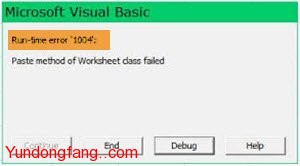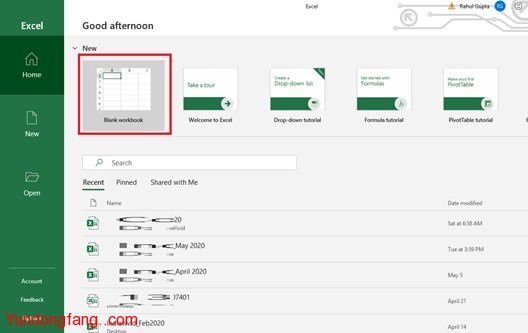Windows 11 Pro ISO文件在哪下载最新版?如何下载原装纯净版Win11 ?点击进入 持续更新!
Microsoft Excel是全球用于个人和商业目的的最受欢迎的电子表格之一。它是以一种有组织的方式存储,组织和处理数据的一站式目的地。MS Excel主要有两个扩展名,即XLS和XLSX格式。但是,除了令人难以置信的流行性之外,运行时错误对于许多Windows用户来说也是一个常见的麻烦– 运行时错误1004是最常见的错误之一。
在本教程中,我们将讨论此常见的运行时错误1004,以及一些轻松解决该问题的最佳修补程序。
什么是Excel中的运行时错误1004?
运行时错误1004是与Microsoft Visual Basic相关的错误代码,已知会干扰Microsoft Excel用户。MS Excel的任何版本(例如Excel 2007、2010、2013、2016、2019)也都会遇到此错误。从运行时错误1004的威胁,没有版本的Microsoft Excel是安全的。
用户在处理excel文件或尝试在excel文档中生成宏时,通常会遇到此错误。在使用Visual Basic应用程序时,这可能会导致严重的麻烦,并且可能使程序乃至整个系统完全崩溃。有时它可能会冻结系统,禁止用户在其系统上执行任何操作。
错误消息的类型
与该运行时错误最相关的错误消息如下:
- VB:运行时错误“ 1004”:应用程序定义或对象定义的错误
- Excel VBA运行时错误1004“ Range类的选择方法失败”
- 对象_global的运行时错误1004方法范围失败Visual Basic
- Excel宏“运行时错误’1004?
- 运行时错误1004方法打开对象工作簿失败
- 运行时错误’1004’:对象’工作表’的方法’Ranger’失败
- “密钥对象程序APPLICATION中的方法失败。”
如果您遇到以上任何错误,则可以使用我们的教程解决错误。
原因是什么?
错误1004是与MS Excel相关的通用代码,但并不特定于一个确切的原因。因此,在这种情况下,可能会出现此错误的确切原因因情况而异。从配置问题到软件问题,下面我们列出了excel中运行时错误1004的常见原因摘要:
- MS Excel桌面图标可能已损坏
- VBA Excel文件与其他应用程序冲突
- 由于应用程序或对象指定错误
- 由于缺少相关文件
- 由于病毒,木马或恶意软件
- 由于无效的注册表项等。
这些是在MS Excel中得到运行时错误1004的几个最常见的原因;现在让我们了解不同的修复程序。
在Excel中修复运行时错误1004
在这里,我们已详细介绍了解决自动运行时错误1004的手动和自动解决方案。您可以按照以下任何一种方法来解决此问题。
- 创建一个新的Excel模板
- 运行病毒扫描
- 对于VB:运行时错误’1004’,调整图例条目的大小
让我们详细看看这些方法。
1、创建一个新的Excel模板
在某些情况下,解决此问题可以像从模板插入新工作表一样简单,而不必创建现有工作表的副本。这是您需要做的:
1.系统上打开MS Excel
2.按“ CTRL + N ”创建新的Microsoft Excel工作表,或从第一个屏幕中选择一个“ 空白工作簿 ”。
3.完成后,删除工作簿上除一张纸以外的所有纸。
4.现在,格式化剩下的工作簿。另外,请注意,可以根据您的个人需求修改此工作簿。
5.最后,转到“ 文件>另存为 ”,以Excel模板(.xltx或.xlt)文件格式保存新工作表。
6.成功创建模板后,可以使用以下代码行以编程方式将其插入:
Sheets.Add类型:=路径\文件名
请注意–不要忘记将新文件名替换为文档的实际名称。
2、运行病毒扫描
扫描计算机系统中的恶意软件和病毒非常重要,因为它们会破坏文件和重要文档并在MS Excel中显示运行时错误1004。有时使用良好的防病毒程序会有很大帮助。
3、对于VB:运行时错误’1004’,调整图例条目的大小
如果在运行Microsoft Visual Basic for Applications(VBA)宏时遇到运行时错误1004,则可以使用此方法来解决。
通常,尝试运行使用LegendEntries方法对Microsoft Excel图表中的图例条目进行更改的VBA宏时,会出现此错误。那时,您可能会收到以下错误消息:
运行时错误“ 1004”:应用程序或对象定义的错误
当Excel图表包含的图例条目多于可用于在Excel图表上显示图例条目的空间时,会发生此错误。发生这种情况时,Microsoft Excel可能会截断图例条目。
若要解决此问题,请创建一个宏,该宏可在您的VBA宏对图表图例进行更改之前减小Excel图表图例文本的字体大小,然后还原图表图例的字体大小,使其类似于以下宏示例。
Sub ResizeLegendEntries()
With Worksheets("Sheet1").ChartObjects(1).Activate
' Store the current font size
fntSZ = ActiveChart.Legend.Font.Size
'Temporarily change the font size.
ActiveChart.Legend.Font.Size = 2
'Place your LegendEntries macro code here to make
'the changes that you want to the chart legend.
' Restore the font size.
ActiveChart.Legend.Font.Size = fntSZ
End With
End Sub
我们希望本文能帮助您修复Microsoft Excel中的运行时错误1004。本教程为您提供了手动和自动解决方案来消除此错误;您可以根据需要使用任何解决方案。